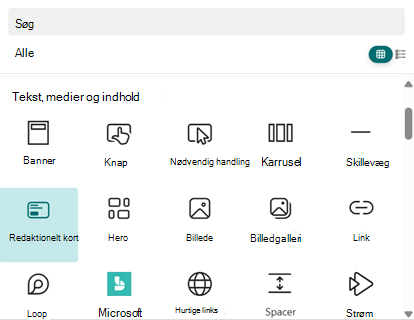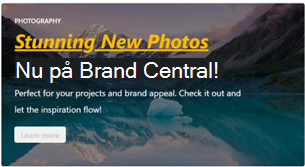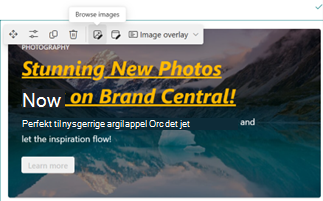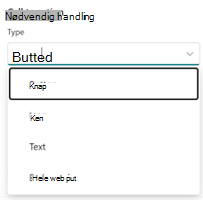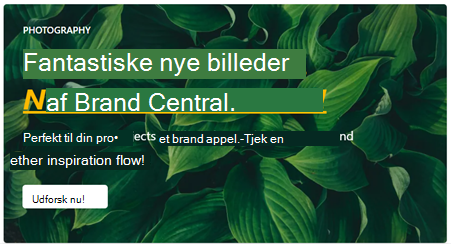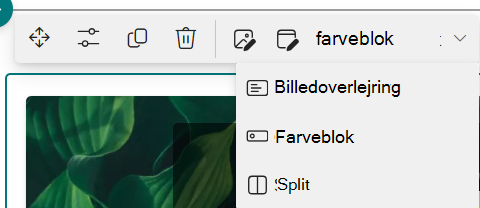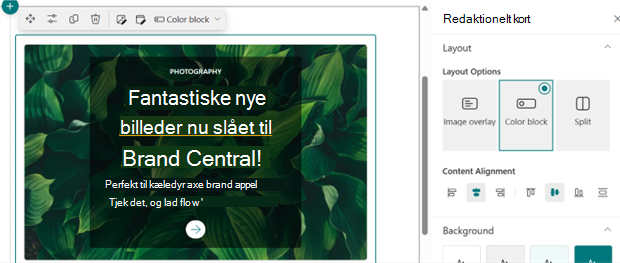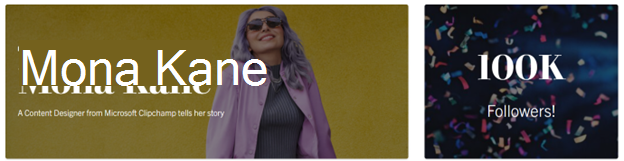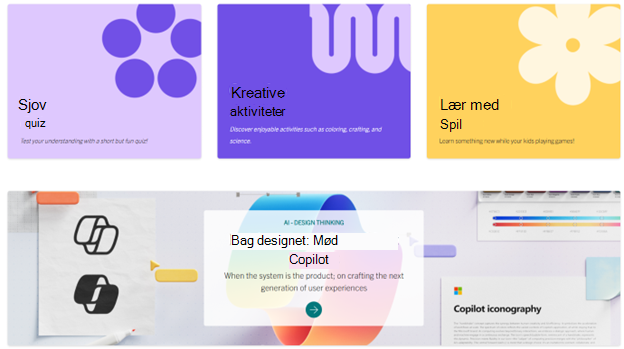Få mere at vide om, hvordan du tilføjer og tilpasser et redaktionelt kort for at forbedre din SharePoint-side med spændende indhold. Denne vejledning omhandler tilføjelse af kortet, udfyldelse af indhold, justering af layoutet og konfiguration af indholdstypografi.
Føje et redaktionelt kort til din side
-
Gå til den SharePoint-side, hvor du vil tilføje redaktionelt kort.
-
Vælg Rediger øverst til højre på siden for at skifte til redigeringstilstand.
-
Vælg ikonet + Tilføj en ny webdel, eller åbn værktøjskassen.
-
Søg efter Redaktionelt kort i webdelsmenuen, og vælg det.
Udfylde indhold på redaktionskortet
Når redaktionskortet er føjet til din side, kan du tilpasse indholdet:
Tekst
-
Vælg redaktionskortet, udfyld følgende felter på lærredet:
-
Sektions-/kategorinavn: Tilføj et kort udtryk (op til 40 tegn).
-
Overskrift: Angiv hovedtitlen.
-
Beskrivelse: Angiv flere oplysninger.
-
-
Rediger tekststørrelse, -typografi og -formatering yderligere.
Baggrund
Skift baggrund
Vælg Browserbilleder for at ændre baggrundsbillede, eller åbn indholdsruden for at ændre baggrundsbilledet/baggrundsfarven.
Yderligere redigering af baggrunden
-
I indholdsruden: skift overlejringsfarve, overlejringsopacitet
-
På lærred: avanceret billedredigering (beskæring, justering, filter, fokuspunkt)
Handlingsopfordring
-
Åbn indholdsruden, tilføj et link for at aktivere opkald til handling.
-
Vælg rullelisten Type fra:
3. Rediger Vis tekst efter behov (op til 40 tegn).
Konfiguration af redaktionelt kortlayout
-
Skift til forskellige layoutindstillinger:
-
På lærred skal du vælge fra rullemenuen Layoutindstillinger .
-
I indholdsruden skal du vælge under Layoutindstillinger.
2. I indholdsruden skal du ændre Justering af indhold for yderligere at tilpasse dit kort.
Gemme og publicere
Når du er færdig med at tilpasse redaktionskortet, skal du vælge Gem som kladde eller Publicer for at aktivere ændringerne.
Eksempler
Find de inspirerende eksempelkort som nedenfor: